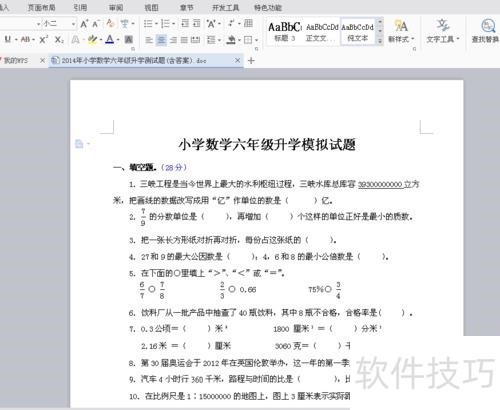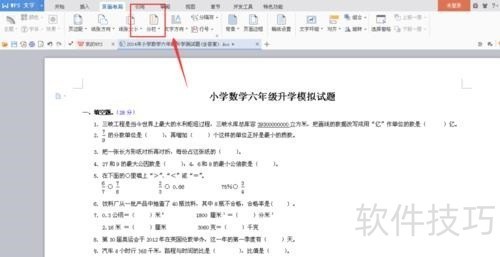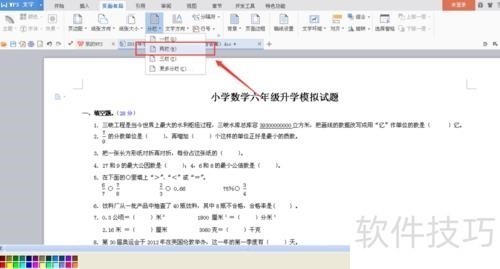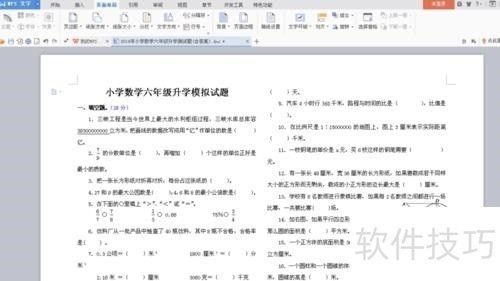WPS中A4文档怎么调整为A3标准试卷并打印?
2025年04月28日
如何在WPS中将A4文档转换为A3试卷样式并进行打印?请参照以下详尽步骤,以满足需要的用户。
1、 1、首先,打开你的a4试卷
2、 2、点击工具栏中的【页面布局】,然后选择他的下拉菜单中的【纸张方向】。33、同时选定【横向】。这时候我们可以看到,原来A4排版的试卷已经变为A3的大题排版装了。44、工具栏不变,仍然选择【页面布局】中的【分栏】。
5、 5、我们这里选择需要的"两栏"。?
6、 6、这时候你可以看到,试卷的排版已经变为标准试卷的一张两板块了。
最新文章
本文提供WPS官网下载链接,并深入探讨WPS...
想要在WPS表格中快速筛选出符合特定条件的...
本文将详细介绍如何在WPS官网下载WPS表格...
本文将详细介绍如何从WPS官方网站下载WPS...
WPS Office 作为国内领先的办公软件,其官...
在 WPS 表格中设置打印区域是确保您只打印...